Управление разделами жесткого диска стандартными средствами Windows 7
Данная статья рассказывает о том, как создать, изменить или удалить разделы жесткого диска средствами Windows 7.
Для работы с разделами жесткого диска в Windows 7 имеется инструмент под названием «Управление дисками»: Панель управления →Система и безопасность → Администрирование → Управление компьютером → Управление дисками ИЛИ «Пуск» → в строке поиска ввести: diskmgmt.msc и нажать Enter.
1. Создание раздела
Щелкнуть правой кнопкой мыши на свободном, не занятом другими разделами, месте нужного жесткого диска → Создать простой том… Откроется окно «Мастера создания простых томов», нажать кнопку «Далее». Затем указать размер создаваемого раздела, назначить букву диска, выбрать необходимую файловую систему и опции форматирования, еще раз убедиться, что вы сделали все правильно и нажать «Готово»
2. Сжатие раздела
Щелкнуть правой кнопкой мыши на нужном разделе → Сжать том… Появится окошко-сообщение о запросе места для сжатия, ждем до конца опроса. Затем в появившемся окошке в строке «размер сжимаемого пространства» указать количество свободного места и нажать «Сжать»
Работа с жёсткими дисками
3. Расширение раздела
Щелкнуть правой кнопкой мыши на нужном разделе → Расширить том… Появится окно «Мастера расширения тома», нажать кнопку «Далее». Затем выбрать в списке нужный свободный участок, нажать «Добавить», далее указать размер выделяемого разделу свободного пространства, нажать кнопку «Далее», проверить информацию и нажать «Готово»
4. Удаление раздела
Щелкнуть правой кнопкой мыши на нужном разделе → Удалить том… Прежде чем продолжить операцию, скопируйте все необходимые файлы и папки на другой диск, т.к. после удаления тома все находящиеся на нем данные будут потеряны.
5. Изменение буквы диска
Щелкнуть правой кнопкой мыши на нужном разделе → Изменить букву диска или путь к диску… Нажать на кнопку Изменить, выбрать нужную букву диска и нажать кнопку ОК.
Далее, мы подробно рассмотрим способы, как расширить диски и не нанести вреда хранящейся нанем информации.
Для того, чтобы разделить жесткий диск на разделы, нужно зайти в меню «Пуск»→ правой кнопкой на «Компьютер» и нажать на «Управление».

В появившемся окне нужно перейти в раздел «Управление дисками».

Выбираем жесткий диск и раздел, который нужно разделить и жмем на него правой кнопкой мыши.

В выпадающем меню нужно выбрать «Сжать том» и затем выбрать размер до которого необходимо уменьшить существующий раздел. Освободившееся после сжатия место и будет новым разделом жесткого диска.

Для создания нового раздела нужно на освобившемся месте нажать правой кнопкой мыши и выбрать «создать том». Затем указать размер нового раздела и дождаться завершения операции.
Управление дисками в Windows 10 (Disk management in Windows 10)
Рано или поздно любой пользователь компьютера сталкивается с такой проблемой, как нехватка свободного места на системном разделе винчестера. Вот тут и встает вопрос: Как расширить диск С ?
Сначала нам нужно перейти во вкладку «Управление компьютером»(см. выше).
Когда эта вкладка откроется, вы увидите в окошке все носители, которые подключены сейчас к компьютеру. Каждый жесткий диск может быть разбит на несколько логических. Самым первым будет идти «Диск 0». Справа будет отображено пространство, зарезервированное системой, и логические разделы (C, D, E, F и т. д.).
Если у вас присутствует всего один диск С и он переполнен, то попробывать можно «Сжать том»(см. выше). Если же у вас есть несколько логических разделов, то идем дальше.
Принцип деления диска.
Принцип действий таков: мы должны расширить диск С за счет соседнего логического раздела. Это может быть диск D, E и так далее. Таким же образом вы можете увеличить не только раздел C, но и другие, если у вас есть такая необходимость. Итак, удаляем соседний диск, например, D. Кликаем по нему правой кнопкой мыши и выбираем опцию «Удалить том». Нажимаем ОК.
Сразу после этого данный том должен отобразиться черным цветом. На нем должна появиться надпись «Том не распределен». Теперь можно добавить необходимое нам пространство на диск С. Для этого кликаем правой кнопкой мыши на раздел С и выбираем «Расширить том». Нажимаем «Далее» и выбираем размер, который хотим добавить.
Можно использовать максимальный размер, как будет предложено по умолчанию, или выбрать на свое усмотрение. Нажимаем «Далее» и затем «Готово». Если не выскочило никаких дополнительных окон, то операция прошла успешно. Вы узнали, как расширить диск С средствами Windows 7. Главное, что нужно запомнить — это то, что системный раздел можно увеличить только в том случае, если справа от него есть свободное место. В противном случае ничего не получится.
Возможные сложности.
Какие еще могут быть сложности? Предположим, у нас пять томов. Мы хотим их сконфигурировать таким образом, чтобы часть пространства добавить на диск С, а другую — на диск D. При удалении одного из разделов у нас может быть не активна функция «Удалить том», а на томе С недоступна функция «Расширить том»
Все дело в том, что может использоваться стиль раздела MBR*. Это устаревший стиль. При этом два соседних тома могут быть связаны зеленой рамкой. Это значит, что со стилем раздела MBR нельзя создать более четырех томов.
Windows 8 предоставляет те же инструменты для увеличения пространства. Поэтому этот способ также применим и на этой операционной системе.
Главное- это сохранить необходимую вам информацию на каком-то другом носители. Это делается на случай какого-то сбоя или форс-мажора, когда невозможно расширить диск С.
Разбивка жесткого диска на разделы в операционной системе Windows 7 очень простая вещь. Вы сами сможете в этом убедиться, если выполните разбивку и создание нового раздела согласно описанному алгоритму.
*MBR ( Master Boot Record) главная загрузочная запись в ПК — таблица в первом секторе загрузочного диска, хранящая данные о физической и логической организации диска. Если эта запись испорчена, загрузка ОС становится невозможной.
Источник: setupcomp.ru
Программы для работы с дисками и файлами
В данном разделе найдутся приложения, которые помогут выполнять различные манипуляции с оптическими дисками, HDD, жестким диском, и данными, хранящимися на них. Для Softikbox важна ваша безопасность, поэтому все программы проверены на угрозы, способные причинить малейший вред компьютеру.
- Образы дисков
- Проверка дисков
- Файловые менеджеры
- Эмуляторы CD/DVD
07.07.2017 | Файловые менеджеры
Small CD Writer – приложение для записи CD и DVD дисков. Программа поддерживает мультисессию, выбор нужного привода.
07.07.2017 | Файловые менеджеры
Одной из самых важных настроек ПК является организация дискового пространства. Acronis Disk Director – это.
16.05.2017 | Файловые менеджеры
PFrank – бесплатная программа для пакетного переименования файлов. С её помощью любой пользователь ПК может.
29.03.2016 | Файловые менеджеры
Directory Opus – мощный файловый менеджер, который станет достойной заменой Проводнику Windows. В нем есть все.
12.12.2015 | Проверка дисков
AOMEI Partition Assistant Standard Edition – многофункциональный инструмент, который дает возможность работать с жесткими.
09.08.2015 | Эмуляторы CD/DVD
UltraISO – мощная программа, основным предназначением которой является комплексная работа с образами дисков.
07.08.2015 | Образы дисков
PowerISO – полезная программа, которая позволяет создавать и редактировать любые образы дисков, поддерживающие.
06.08.2015 | Эмуляторы CD/DVD
Magic ISO Maker – это мощная программа для создания виртуальных CD/DVD дисков, с помощью которых можно быстро.
11.03.2015 | Проверка дисков
WinDirStat – это программа, которая позволяет просматривать графический вид структуры папок и файлов, хранящихся.
04.03.2015 | Файловые менеджеры
Norton Commander – файловый менеджер для удобной, быстрой и простой работы с файлами, папками, каталогами. [headers-list] .
11.12.2014 | Файловые менеджеры
FreeCommander – удобный бесплатный менеджер для файлов, который с достоинством заменяет стандартный проводник.
30.11.2014 | Файловые менеджеры
ReNamer – удобная программа, которая поддерживает все стандартные операции по переименованию файлов: изменение.
30.11.2014 | Проверка дисков
IsoBuster – программа, которая умеет восстанавливать различные типы данных: музыку, документы, видео и другую.
29.11.2014 | Образы дисков
Rufus – простая программа, с помощью которой можно форматировать USB-носители и создавать из них флешки для.
28.11.2014 | Образы дисков
nLite – полезное приложение, с помощью которого можно создать собственную сборку для операционной системы с.
27.11.2014 | Проверка дисков
LockHunter – это приложение, останавливающее и ликвидирующее файлы, удаление которых невозможно обычным.
05.11.2014 | Файловые менеджеры
Far Manager – это удобная и полезная программа, которая помогает пользователям управлять папками, архивами и.
27.10.2014 | Образы дисков
UNetBootting – полезная программа, которая дает возможность загружать и устанавливать дистрибутивы для.
11.10.2014 | Образы дисков
XBoot – это универсальное приложение для создания мультизагрузочных сборок системных инструментов и.
07.09.2014 | Эмуляторы CD/DVD
Во время установки программа Virtual CloneDrive сразу же создает в системе виртуальный CD/DVD-ROM, в который впоследствии.
Раздел состоит из нескольких рубрик, отделяющих приложения в зависимости от направления их функционала. Воспользовавшись ими, вы получите возможность создавать образы дисков, просматривать состояние оптических носителей и восстанавливать данные, потерянные вследствие их неисправности. Также сможете упорядочивать файлы в файловых менеджерах, делать мультизагрузочные сборки ОС и др. Рекомендуем удобный менеджер для файлов FreeCommander, функциональную утилиту Rufus для создания загрузочных дистрибутивов, качественный эмулятор дисков Alcohol 120%.
Источник: softikbox.com
Основные программы для работы с дисками в windows
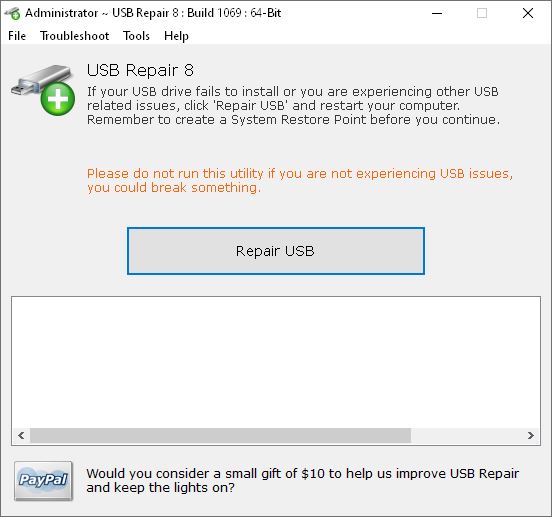
USB Repair — программа попытается исправить проблемы, связанные с вашими USB-устройствами, устраняя распространенные ошибки конфигурации, но не более того! Авторы не гарантируют, что утилита поможет вашей проблемы. Данная разработка только может попытаться исправить ошибки конфигурации. Если проблема связана с физическим оборудованием, то надежд практически нет, но попробовать стоит.
31-05-2023, 20:58
NIUBI Partition Editor 9.6 + Rus Portable + Repack

Если вы работаете в сфере ИТ-службы и у вас много клиентов и вы нуждаетесь в мощном наборе инструментов для управления разделами дисков, программа NIUBI Partition Editor вполне должна подойти. Это программное обеспечение совместимо с Windows Server 2016/2012/2008/2003 и Windows 10/8/7/Vista/XP.
31-05-2023, 20:52
R-Wipe Clean как всегда. После запуска данной программы, она поможет навсегда избавиться от разного рода временных Интернет файлов, будут удален журнал просматриваемых вами страниц, куки также будут потерты, если имелись автозаполнители разных форм и паролей — то они тоже будут стерты, также будет удален список недавно открытых документов, файлы подкачки, всякие временные файлы и так далее.
31-05-2023, 20:11
Express Zip File Compression 10.09 + Portable Rus
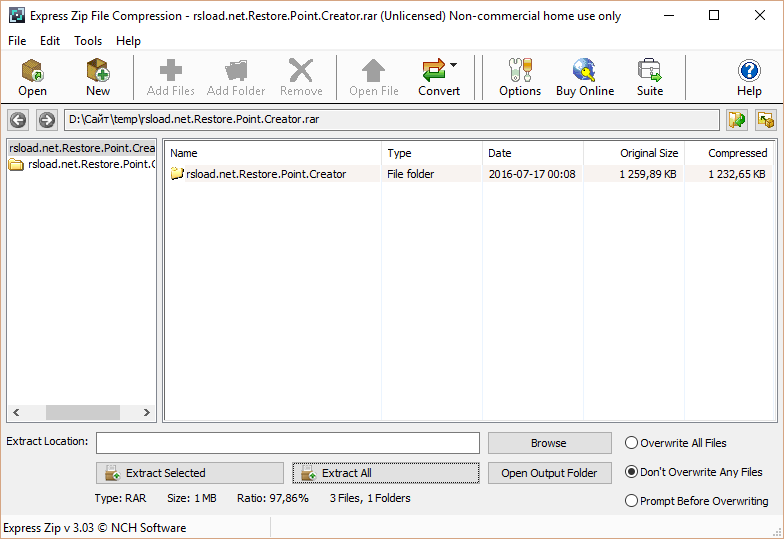
Express Zip Plus — программа для создания, управления и извлечение архивами, может работать с файлами и папками. Является по мнению авторов очень быстрым инструментом для архивирования и разархивирования, особенно понравится желающим делиться файлами и в сети или кому нужно отправить большой файл по электронной почте.
31-05-2023, 19:53
FBackup 9.8.770

Вышла новая версия достаточно быстрой и простой в использовании утилиты, цель которой создать резервные копии данных и в случае чего восстановить их. Все созданные вами архивы вы сможете легко сохранить на любом носителе, архивированы, можно скопировать их с сохранением исходного вида и даже структуры, скачать FBackup вы сможете в полной новости. Если внимательно посмотреть на этот простенький инструмент, то можно понять, что он способен защищать важную для вас информацию для этого он автоматически будет создавать резервные копии на выбранный вам USB носитель, можно выбрать локальный или удаленный компьютер.
Источник: rsload.net